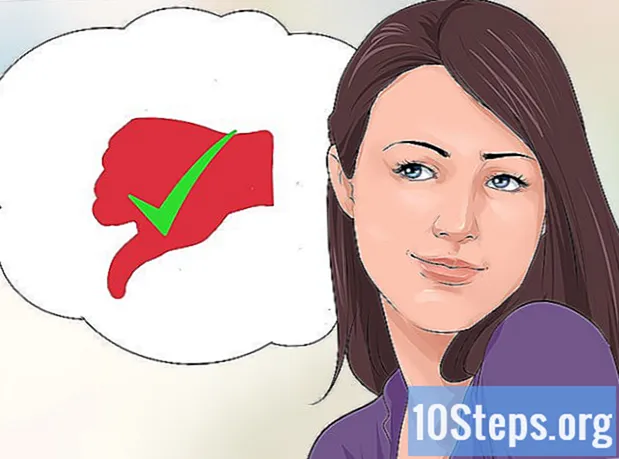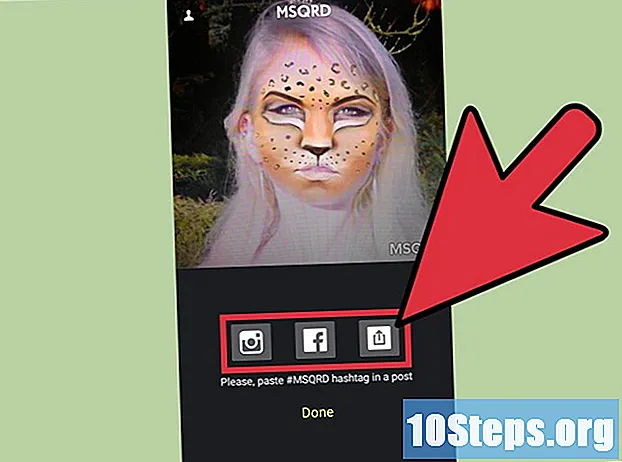
Content
MSQRD (Masquerade) és una popular aplicació de canvi de cara que pot transformar els vostres selfies en imatges extravagants. L’aplicació és gratuïta i no requereix que es faci servir cap compte. Quan feu una foto amb MSQRD, es desa automàticament al dispositiu, de manera que podreu trobar-la més endavant. Baixeu l'aplicació i comenceu a jugar amb la cara.
Passos
Part 1 de 3: Començament
Baixeu l’aplicació MSQRD. Podeu descarregar MSQRD gratuïtament des de la botiga d’aplicacions del vostre telèfon.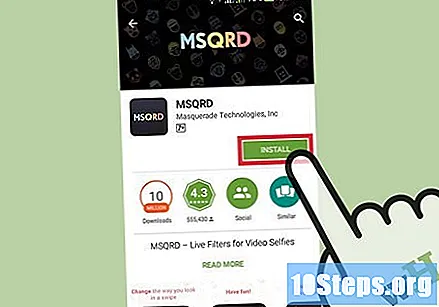
- MSQRD requereix Android 4.3 o superior.
- MSQRD per a iPhone requereix iOS 8.4 o posterior.
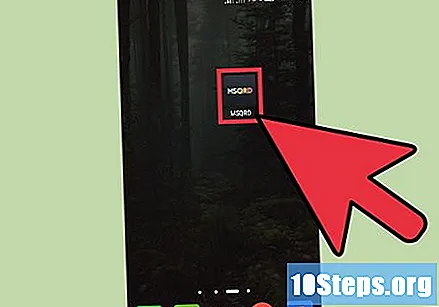
Obriu el MSQRD. Després de la instal·lació, el trobareu a la "Pantalla d'inici" o a la pantalla d'aplicacions del telèfon.
Permet que MSQRD accedeixi a la càmera. Quan obriu l'aplicació per primera vegada, el sistema telefònic us demanarà que autoritzeu l'accés a la càmera. Si no doneu permís, MSQRD no funcionarà.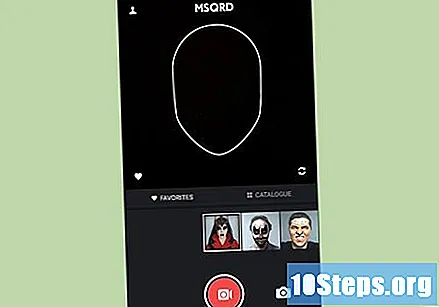
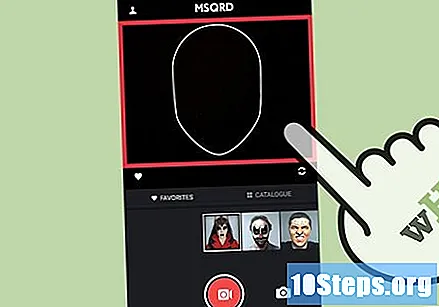
Toqueu la pantalla per ajustar l’exposició. D’aquesta manera podeu ajustar la claredat de la imatge.
Per canviar les càmeres, toqueu el botó "Canviar" a la cantonada superior dreta. Fent això, podeu fer servir la càmera posterior i aplicar efectes a algú altre. Aquest botó pot no estar disponible per a propòsits de dues persones.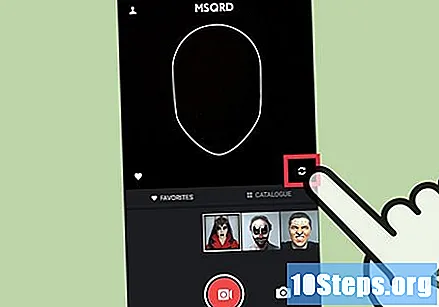
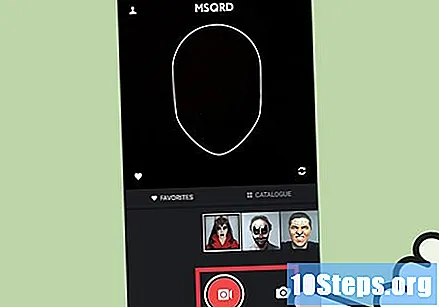
Toqueu el botó de la càmera a la cantonada inferior dreta per canviar de vídeo a foto. Per defecte, MSQRD enregistrarà vídeos. Tocar el botó de la càmera canviarà per fer fotos.
Habilita les notificacions per a nous efectes (només per iPhone) Si utilitzeu iPhone, podeu activar les notificacions per quan MSQRD afegeixi nous efectes: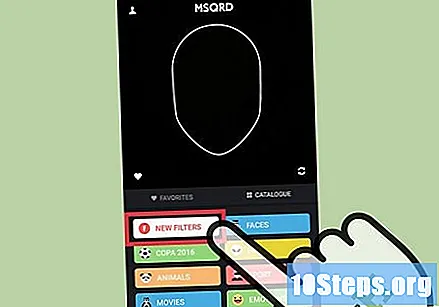
- Toqueu el botó de menú (☰) a la cantonada superior dreta.
- Activeu l’opció "Enviar notificació quan hi hagi efectes nous disponibles".
- Quan iPhone sol·liciti autorització per a notificacions, toca "D'acord".
Part 2 de 3: Aplicació d'efectes amb MSQRD
Alineeu la cara dins del contorn. Veureu un esquema en forma de rostre blanc a la pantalla. Alineeu la cara dins d’ella i s’aplicarà el primer efecte immediatament.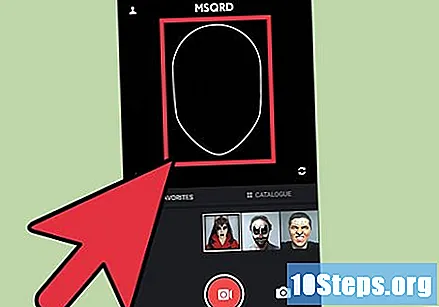
Feu lliscar cap al costat per veure efectes diferents. En dispositius més grans, veureu cadascun dels efectes alineats a la part inferior de la pantalla. A les pantalles petites, només veureu l'efecte seleccionat. Feu lliscar cap a la dreta o cap a la dreta per desplaçar-vos pels efectes disponibles.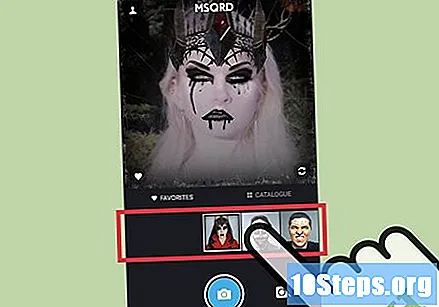
- La galeria de filtres MSQRD canvia amb freqüència. Normalment hi ha vint efectes disponibles.
Realitzeu les accions indicades a la pantalla. Alguns efectes canviaran quan realitzin algunes accions com baixar el cap o obrir la boca. Les instruccions apareixeran a la part inferior de la pantalla.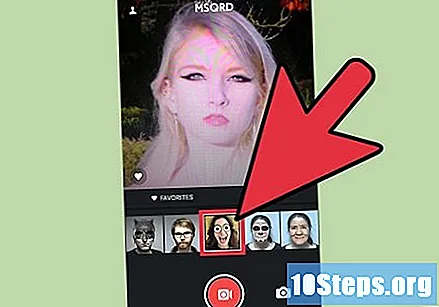
Mantingui la cara dins de les línies. L’efecte funcionarà mentre la cara estigui dins del contorn. Podeu moure una mica el cap. L’efecte l’acompanyarà.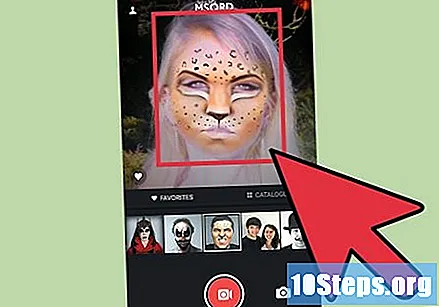
Part 3 de 3: Permet crear i compartir vídeos i fotos
Canviar entre modes de fotos i vídeos. Toqueu el botó "Càmera" o "Vídeo" a la cantonada inferior dreta per canviar de mode de foto i de vídeo.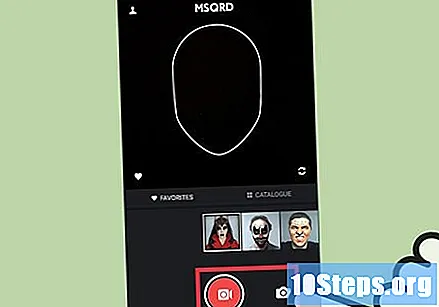
Toqueu la icona de l'obturador per prendre una foto o començar a gravar. Si heu configurat l'aplicació al mode foto, MSQRD es farà una foto amb l'efecte aplicat. Si comenceu a enregistrar un vídeo, es registrarà amb l'efecte activat.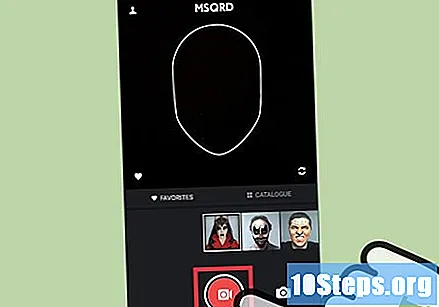
- Toqueu de nou el botó per acabar de gravar el vídeo. Les enregistraments de vídeo poden tenir un màxim de 30 segons.
- La foto o el vídeo es desa immediatament a la galeria del dispositiu.
Permet l'accés a les imatges desades. La primera vegada que acabeu de gravar, l'aplicació us demanarà que autoritzeu MSQRD per accedir a les vostres fotos. Autoritzeu-lo per poder guardar les imatges.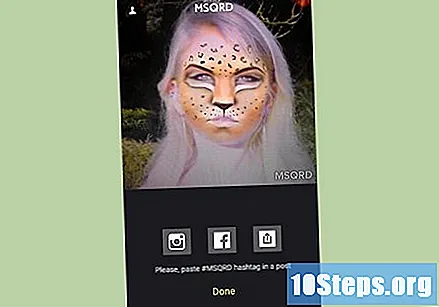
Compartiu la vostra foto o vídeo (opcional). Després de prendre la foto o el vídeo, podreu veure diverses opcions per compartir. La foto o el vídeo ja s'ha desat al dispositiu i es pot accedir a la galeria fotogràfica del telèfon. Podeu utilitzar aquests botons per compartir la foto o el vídeo a les xarxes socials, com Instagram, Twitter i Facebook. També podeu tocar el botó Compartir per obrir el menú de compartició predeterminada del dispositiu.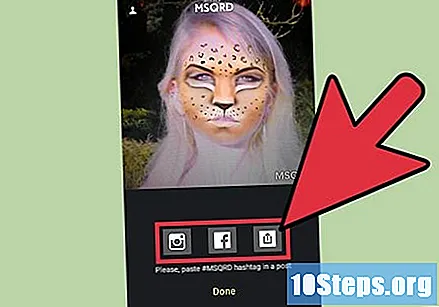
- La primera vegada que compartiu i només en ella, MSQRD us demanarà que us connecteu al vostre compte de xarxa social en qüestió.